win10桌面下方任务栏没反应怎么解决?Win10桌面下方任务栏点不动无反应的解决方法
win10桌面下方任务栏没反应怎么解决?很多朋友在使用Win10电脑系统的时候会遇到系统卡住的情况,任务栏不能点击了,怎么点都没有反应,这种情况应该如何解决呢?下面小编就教大家Win10电脑桌面下方的任务栏点不动无反应的解决方法。
Win10桌面下面任务栏没反应解决方法
1、通过重启“Windows资源管理器”可以临时解决该问题。
使用鼠标右键点击底部的任务栏,在弹出的菜单中点击开启“任务管理器”。

2、如果因底部任务栏无法响应的话,可以使用Ctrl+Alt+del热键,再出现的界面中来点击开启“任务管理器”。

3、在任务管理器的下面找到“Windows资源管理器”,使用鼠标的右键点击它。在弹出的菜单中点击“重新启动”。重启完成以后,再尝试点击任务栏上的内容,应该可以使用。

4、上面的方法可以临时处理该问题。下面需要重新部署一下操作进程。
从Windows开始的菜单中找到“Windows powershell”,并以管理员的身份开启运行。

5、在powershell的命令界面窗口中,输入并运行下面的命令:
Get-AppXPackage -AllUsers | Foreach {Add-AppxPackage -DisableDevelopmentMode -Register “$($_.InstallLocation)\AppXManifest.xml”}
该代码对微软商店进行重置操作。

6、部署的时间需要一段时间,请耐心等待完成。

7、该问题可能也会由加载最常访问列表造成,点击Windows的开始菜单上的设置按钮,打开Windows的设置界面。并选择开启“个性化”设置。

8、在个性化设置的界面当中,左边选择到“开始”,右边将“在开始菜单或任务栏的跳转列表中以及文件资源管理器的‘快速使用’中显示最近打开的项”进行关闭的操作。

以上就是win10桌面下方任务栏没反应怎么解决?Win10桌面下方任务栏点不动无反应的解决方法的详细内容,更多关于win10桌面下方任务栏无反应的资料请关注脚本之家其它相关文章!
相关文章

win10怎么设置任务栏100透明度?Win10任务栏100%透明度设置方法汇总
这篇文章主要介绍了win10怎么设置任务栏100透明度?Win10任务栏100%透明度设置方法汇总的相关资料,需要的朋友可以参考下本文详细内容介绍2022-06-13
win10任务栏频繁卡死怎么办 任务栏卡死重启依然没响应的解决办法
任务栏总是卡死没反应想必很多小伙伴都碰到过吧,尤其是win10系统碰到这种情况的时候很多,小编在网上仔细研究了一番,发现出现这种情况的原因是多样的,下面一起来看看解2022-06-01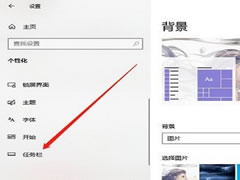
win10系统右下角图标怎么合并?win10任务栏右边的图标合并方法
这篇文章主要介绍了win10系统右下角图标怎么合并?win10任务栏右边的图标合并方法的相关资料,需要的朋友可以参考下本文详细内容介绍2022-05-12
win10右下角图标如何折叠起来?win10任务栏右下角图标折叠操作教程
这篇文章主要介绍了win10右下角图标如何折叠起来?win10任务栏右下角图标折叠操作教程的相关资料,需要的朋友可以参考下本文详细内容介绍。2022-05-09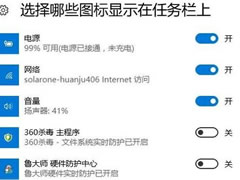
win10任务栏图标消失怎么恢复?Win10任务栏图标丢失恢复方法
这篇文章主要介绍了win10任务栏图标消失怎么恢复?Win10任务栏图标丢失恢复方法的相关资料,需要的朋友可以参考下本文详细内容介绍。2022-05-04 这篇文章主要介绍了win10开始菜单任务栏和操作中心都变成灰色怎么解决?的相关资料,需要的朋友可以参考下本文详细内容介绍。2022-04-27
这篇文章主要介绍了win10开始菜单任务栏和操作中心都变成灰色怎么解决?的相关资料,需要的朋友可以参考下本文详细内容介绍。2022-04-27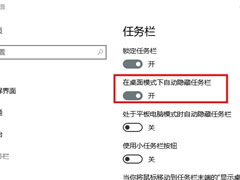
win10任务栏自动隐藏如何设置?win10任务栏自动隐藏设置教程
这篇文章主要介绍了win10任务栏自动隐藏如何设置?win10任务栏自动隐藏设置教程的相关资料,需要的朋友可以参考下本文详细内容介绍。2022-04-25
如何使win10任务栏全透明?win10任务栏全透明设置方法
这篇文章主要介绍了如何使win10任务栏全透明?win10任务栏全透明设置方法的相关资料,需要的朋友可以参考下本文详细内容介绍。2022-04-06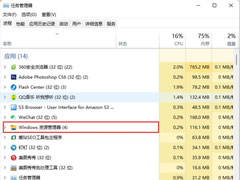
win10底部任务栏卡死怎么办?win10底部任务栏卡死无响应解决方法
这篇文章主要介绍了win10底部任务栏卡死怎么办?win10底部任务栏卡死无响应解决方法的相关资料,需要的朋友可以参考下本文详细内容。2022-03-28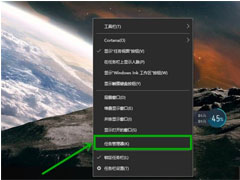 Win10游戏全屏任务栏无法隐藏怎么解决?本文就为大家带来的三种解决方法,需要的朋友一起看看吧2022-03-23
Win10游戏全屏任务栏无法隐藏怎么解决?本文就为大家带来的三种解决方法,需要的朋友一起看看吧2022-03-23



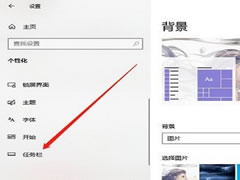

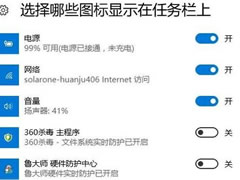

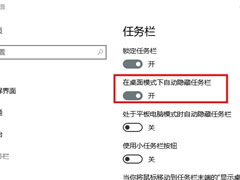

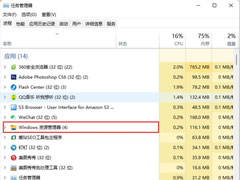
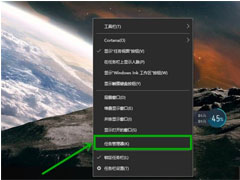
最新评论